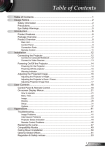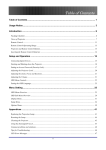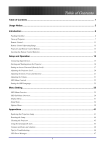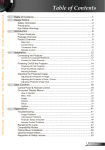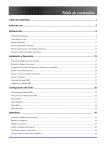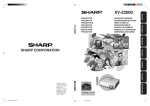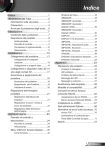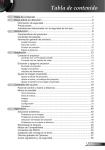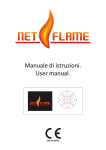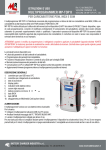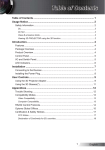Download Sommario
Transcript
Sommario Sommario Sommario.............................................................................................................................. 1 Informativa sull'uso.............................................................................................................. 3 Introduzione.......................................................................................................................... 6 Contenuto della confezione........................................................................................................................................ 6 Viste del proiettore .................................................................................................................................................... 7 Telecomando............................................................................................................................................................ 11 Campo d'azione telecomando .................................................................................................................................. 13 Proiettore e pulsanti telecomando ........................................................................................................................... 13 Inserimento delle batterie del telecomando............................................................................................................. 14 Configurazione e funzionamento ...................................................................................... 15 Collegamento delle periferiche di ingresso ............................................................................................................. 15 Accensione e spegnimento del proiettore ................................................................................................................ 16 Impostazione di una password di accesso (blocco di sicurezza) ............................................................................. 17 Regolazione del livello di proiezione....................................................................................................................... 20 Regolazione di zoom, messa fuoco e distorsione trapezoidale ................................................................................ 21 Regolazione del volume ........................................................................................................................................... 21 Controlli del menu OSD .......................................................................................................................................... 22 Impostazione della lingua del menu OSD................................................................................................................ 23 Impostazioni del menu....................................................................................................... 25 Vista d'insieme del menu OSD................................................................................................................................. 25 Vista d'insieme del menu OSD secondario .............................................................................................................. 26 Menu Immagine ....................................................................................................................................................... 27 Menu Display........................................................................................................................................................... 31 Menu Setup .............................................................................................................................................................. 34 Menu Opzioni........................................................................................................................................................... 38 Appendici ............................................................................................................................ 41 Sostituzione della lampada di proiezione ................................................................................................................ 41 Azzeramento del tempo lampada ............................................................................................................................. 44 Pulizia del proiettore ............................................................................................................................................... 45 Uso del lucchetto Kensington® ................................................................................................................................ 45 Problemi comuni e soluzioni.................................................................................................................................... 46 Suggerimenti per la risoluzione guasti .................................................................................................................... 46 1 Sommario Messaggi di errore LED .......................................................................................................................................... 47 Problemi di immagine.............................................................................................................................................. 48 Problemi di lampada ............................................................................................................................................... 48 Problemi di telecomando ......................................................................................................................................... 49 Problemi audio ........................................................................................................................................................ 49 Portare il proiettore al centro di assistenza ............................................................................................................ 50 Caratteristiche tecniche..................................................................................................... 52 Distanza di proiezione V.S. Dimensioni di proiezione............................................................................................. 52 Tabella modalità di sincronizzazione ...................................................................................................................... 53 Dimensioni del proiettore ........................................................................................................................................ 57 Conformità .......................................................................................................................... 58 Informativa FCC...................................................................................................................................................... 58 Canada..................................................................................................................................................................... 58 Certificazioni di sicurezza ....................................................................................................................................... 58 Avvertenza EN 55022 .............................................................................................................................................. 58 Conformità RoHS..................................................................................................................................................... 58 2 Informativa sull'uso Informativa sull'uso Congratulazioni per aver scelto un proiettore Optoma DLP. Importante: Si raccomanda vivamente di leggere questa sezione attentamente prima di usare il proiettore. Queste istruzioni per l'uso e la sicurezza garantiscono un uso per molti anni, gradevole e sicuro, di questo proiettore. Conservare questo manuale per futura consultazione. Precauzioni I simboli di pericolo usati sull'unità e in questo manuale avvertono di situazioni pericolose. Nel manuale vengono utilizzati i seguenti stili per portare alla vostra attenzione informazioni importanti. Nota: Fornisce ulteriori informazioni riguardo l'argomento trattato. Importante: Fornisce ulteriori informazioni che non devono essere ignorate. Attenzione: Vi allerta di situazioni che possono danneggiare l'unità. Avvertenza: Vi allerta di situazioni che possono danneggiare l'unità, creare un ambiente pericoloso o causare lesioni personali. Nel manuale gli elementi componenti ed elementi dei menu OSD sono individuati dall'uso del carattere in grassetto come in questo esempio: “Premere il pulsante Menu del telecomando per attivare il menuPrincipale.” Telecomando Alcuni telecomandi sono dotati di un laser per il puntamento di elementi su uno schermo. PERICOLO: Non puntare il laser negli occhi. Questo potrebbe danneggiare in modo permanente gli occhi. Informazioni generali per la sicurezza ¾ Non aprire il proiettore. A parte la lampada di proiezione non vi sono componenti accessibili all'utente. Per l'assistenza rivolgersi a personale qualificato. ¾ Osservare tutte le avvertenze e indicazioni di attenzione riportate nel manuale è sul proiettore. ¾ La lampada di proiezione è stata progettata per essere estremamente luminosa. Per evitare danni alla vista, non guardare dentro all'obiettivo quando la lampada è accesa. ¾ Non posizionare il proiettore su una superficie instabile, carrello o supporto. ¾ Evitare di usare l'unità vicino a acqua, nella luce diretta del sole o vicino a una fonte di calore. ¾ Non appoggiare sopra al proiettore oggetti pesanti, quali libri o borse. ¾ Rimuovere il copriobiettivo per evitare che la temperatura elevata danneggi il proiettore e che da esso fuoriesca cattivo odore quando acceso. 3 Informativa sull'uso Considerazioni ambientali A. Temperature: In esercizio: da 5 a 40 °C Non in esercizio: da -10°C a 60°C B. Umidità: In esercizio: da 5% a 85% Non in esercizio: da 5% a 95% Sicurezza di alimentazione Usare solo il cavo di alimentazione specificato. Non posizionare alcun oggetto sopra al cavo di alimentazione. Posizionare il cavo di alimentazione in modo che non possa essere calpestato. ¾ Rimuovere le batterie dal telecomando quando l'unità viene messa via, o quando no dovrà essere utilizzata per un periodo prolungato di tempo. ¾ ¾ Sostituzione della lampada Se eseguita in modo scorretto l'operazione di sostituzione della lampada può essere pericolosa. Vedere la sezione "Sostituzione della lampada di proiezione" a pagina 41 per istruzioni chiare e sicure sulle procedure da seguire per questa operazione. Prima di sostituire la lampada ¾ ¾ Staccare il cavo di alimentazione dalla presa della corrente. Lasciare raffreddare la lampada per almeno un'ora. Istruzioni importanti per il riciclaggio: La/e lampada/e all'interno di questo prodotto contiene mercurio. È probabile che il prodotto contenga altri materiali pericolosi se non smaltiti in modo corretto. Riciclare o smaltire in accordo con le normative locali o federali. Per ulteriori informazioni, rivolgersi alla Electronic Industries Alliance a WWW.EIAE.ORG. Per informazioni specifiche sullo smaltimento delle lampade controllare WWW.LAMPRECYCLE.ORG. La presenza di questo simbolo sul prodotto o sulla sua confezione indica che l'unità non deve essere trattata come un rifiuto domestico. Al contrario, esso deve essere portato presso un centro di raccolta adatto per il riciclaggio dei componenti elettrici ed elettronici. Garantendo il corretto smaltimento del prodotto si eviteranno conseguenze potenzialmente negative all'ambiente e alla salute dell'uomo, aspetti che possono verificarsi in caso di non corretto smaltimento. Il riciclaggio dei materiali aiuterà a preservare le risorse naturali. Questo simbolo è valido solo all'interno dell'Unione Europea. Per smaltire il prodotto, rivolgersi alle autorità locali o al rivenditore e chidere informazioni sul metodo corretto a cui attenersi. Pulizia del proiettore Staccare il cavo di alimentazione dalla presa della corrente prima della pulizia. Vedere “Pulizia del proiettore” a pagina 45. ¾ Lasciare raffreddare la lampada per almeno un'ora. ¾ Avvertenze sulle normative Prima di installare e usare il proiettore, leggere gli avvisi regolamentari nella sezione “Conformità” sezione a pagina 58. 4 Informativa sull'uso Caratteristiche principali • Unità leggera, facile da imballare e trasportare • Compatibile con tutti i maggiori standard video inclusi NTSC, PAL, e SECAM • La classificazione di luminosità molto alta ne permette l'uso per presentazioni alla luce del sole o in ambienti illuminati • Supporta risoluzioni fino a UXGA (per il modello XGA)/WXGA+ (per il modello WXGA) a 16,7 milioni di colori per fornire immagini nitide e chiare • La configurazione flessibile permette proiezioni anteriori e posteriori • La proiezione della linea di visione rimane squadrata, con una correzione avanzata della distorsione trapezoidale nel caso di proiezioni angolari • La fonte del segnale di ingresso viene rilevata automaticamente Informazioni su questo manuale Questo manuale è stato preparato per l'utente finale e descrive l'installazione e uso del proiettore DLP. Quando possibile, le informazioni di rilievo (un'illustrazione e le relative istruzioni) sono state mantenute su un'unica pagina. Questo formato che ne facilita la stampa è stato studiato sia per la vostra convenienza che per risparmiare carta e quindi proteggere l'ambiente. Si consiglia di stampare soltanto le sezioni interessate. 5 Introduzione Introduzione Contenuto della confezione Levare con attenzione il proiettore dall'imballo ed assicurarsi che i seguenti elementi siano presenti: PROIETTORE DLP CAVO DI ALIMENTAZIONE TELECOMANDO (CON DUE BATTERIE AAA) CAVO USB (USB TIPO DA A A B) CAVO VIDEO (DA RCA X 1 A RCA X 1) Documenti: ; ; ; ; CAVO DEL COMPUTER (DA VGA A VGA) Manuale dell'utente Scheda di avvio rapido Scheda della garanzia Scheda WEEE BORSA DI TRASPORTO Rivolgersi immediatamente al rivenditore nel caso vi siano elementi mancanti o danneggiati o se l'unità non funziona. Attenzione: Evitare l'uso del proiettore in ambienti polverosi. 6 Introduzione Viste del proiettore Vista anteriore destra ELEMENTO ETICHETTA DESCRIZIONE VEDERE A PAGINA: 1. Apertura di ventilazione Per mantenere fredda la lampada del proiettore 2. Pulsante di regolazione dell'altezza Premere di rilascio del regolatore di altezza 3. Regolatore di altezza Regola il livello del proiettore 4. Copriobiettivo Fissare per proteggere l'obiettivo quando non in uso 5. Ricevitore IR Ricevitore del segnale IR del telecomando 6. Obiettivo Regolare la messa a fuoco e lo zoom sull'apertura superiore 7. Messa a Fuoco Mette a fuoco l'immagine proiettata 8. Zoom Ingrandisce l'immagine proiettata 9. Vedere la sezione "Vista superiore - Pulsanti per il menu OSD e LED" 20 Importante: Le feritoie di ventilazione sul proiettore permetto una circolazione ottimale dell'aria, questo mantiene fresca al lampada di proiezione. Non ostruire alcuna delle feritoie di ventilazione. 7 11 21 8 Introduzione Vista superiore - Pulsanti per il menu OSD e LED ELEMENTO ETICHETTA DESCRIZIONE VEDERE A PAGINA: 1. Alimentazione Accende e spegne il proiettore 2. ◄/Sorgente (freccia a sinistra) LED di alimentazione Seleziona il dispositivo d'ingresso Consente di navigare nelle impostazioni nel menu OSD (menu a schermo) e di modificarle Verde L'unità è accesa e correttamente funzionante Verde L'unità è in standby/si sta raffreddando lampeggiante 3. 16 Spento Acceso 4. LED della lampada 5. LED della temperatura 6. AV-Muto L'unità è spenta Lampada non pronta, non premere il pulsante di accensione Spento La lampada è nello stato normale Acceso Il sistema è surriscaldato Spento Stato normale Visualizza un'immagine vuota e disattiva l'audio 7. Invio Taso invio per il menu OSD 8. ▲/Correzione trapezoidale + (freccia su) 9. ►/Risincronizza (freccia a destra) 10. ▼/Correzione trapezoidale (freccia giù) 11. Menu Corregge l'effetto trapezoidale dell'immagine (base inferiore più larga) 21 Consente di navigare nelle impostazioni nel menu OSD (menu a schermo) e di modificarle Risincronizza la sorgente VGA, regola la fase, il tracciamento, la dimensione, la posizione Consente di navigare nelle impostazioni nel menu OSD (menu a schermo) e di modificarle Corregge l'effetto trapezoidale dell'immagine (base superiore più larga) 21 Consente di navigare nelle impostazioni nel menu OSD (menu a schermo) e di modificarle Per attivare e disattivare il menu OSD (menu a schermo) 8 Introduzione Vista posteriore ELEMENTO 1. 2. ETICHETTA Ingresso AC IN (alimentazione) (USB) DESCRIZIONE Consente di collegare il cavo di alimentazione fornito in dotazione VEDERE A PAGINA: 16 Consente di collegare il cavo USB da un computer 3. AUDIO Consente di collegare il cavo audio da un dispositivo sorgente audio 4. S-VIDEO Consente di collegare il cavo composito o S-video da un dispositivo video 5. VIDEO Consente di collegare un cavo video composito da una periferica video 6. VGA/SCART Consente di collegare un cavo VGA da un computer 7. Ventilazione apertura Non ostruire per consentire il raffreddamento del proiettore 8. DIGITAL VIDEO Collegare un cavo VIDEO DIGITALE da una periferica video qualsiasi 9. (Blocco di sicurezza) Bloccare ad un oggetto fisso con un lucchetto Kensington® sistema 45 Nota: Se l'attrezzature video è dotata di entrambe uscite S-video e RCA (video composito) connettere al connettore S-video. S-video fornisce un segnale di qualità superiore. 9 Introduzione Vista inferiore ELEMENTO ETICHETTA DESCRIZIONE 1. Viti del coprilampada del proiettore Rimuovere quando occorre sostituire la lampada 2. Pulsante di regolazione dell'altezza Premere per rilasciare il regolatore di altezza 3. Regolatore altezza Il regolatore si abbassa completamente quando viene premuto il pulsante di regolazione 4. Montaggio del laccio Consente di attaccare il copriobiettivo 5. Regolatore di inclinazione Ruotare la leva di regolazione per regolare l'angolazione VEDERE A PAGINA: 41 20 10 20 Introduzione Telecomando Importante: 1. Evitare l'uso del proiettore con l'illuminazione fluorescente luminosa attivata. Alcune luci fluorescenti ad alta frequenza possono interferire con il funzionamento del telecomando. 2. Verificare che non vi siano ostacoli tra telecomando e proiettore. Se il percorso tra telecomando e proiettore non è libero, il segnale potrebbe rimbalzare su alcune superfici riflettenti quali schermi del proiettore. 3. I pulsanti sul proiettore hanno le stesse funzioni di quelli corrispondenti sul telecomando. Questo manuale dell'utente descrive le funzioni basate sul telecomando. ELEMENTO ETICHETTA DESCRIZIONE 1. Trasmettitore IR Trasmette i segnali al proiettore 2. LED di stato Si illumina con l'uso del telecomando 3. Laser Premere per usare il puntatore su schermo 4. Su Funzione di freccia su quando connesso a un PC tramite USB 11 VEDERE A PAGINA: Introduzione 5. Destra Funzione di freccia a destra quando connesso a un PC tramite USB 6. Giù Funzione di freccia giù quando connesso a un PC tramite USB 7. R (Destra) Questo tasto simula il tasto destro del mouse quando c'è il collegamento USB 8. ▲/Pag. + (freccia su) Funzione di pagina su quando connesso a un PC tramite USB Consente di navigare nelle impostazioni nel menu OSD (menu a schermo) e di modificarle 9. ►/RiSINCRONIZZA (freccia a destra) Consente di navigare nelle impostazioni nel menu OSD (menu a schermo) e di modificarle Resincronizza la sorgente VGA, consente di regolare fase, tracciamento, dimensione e posizione quando il menu OSD non è presente 10. ▼/Pag. (freccia giù) Funzione di pagina giù quando connesso a un PC tramite USB Consente di navigare nelle impostazioni nel menu OSD (menu a schermo) e di modificarle 11. Volume +/- Regola il volume 12. 3 (ZOOM) Zoom + e - 13. 6 (disattiva audio AV) Visualizza un'immagine vuota e disattiva l'audio 14. 9 (Video) Selezione della sorgente d'ingresso Video 15. 8 (VGA) Selezione della sorgente d'ingresso VGA 16. 5 (fermo immagine) Attiva/disattiva la funzione di fermo immagine a schermo 17. 7 (S-Video) Selezione della sorgente d'ingresso S-Video 18. 4 (D.Video) Selezione della sorgente d'ingresso video digitale 19. 1 (luminosità) Menu luminosità 20. 2 (Menu) Apre il menu OSD 21. Correzione trapezoidale +/- Corregge l'effetto trapezoidale dell'immagine (parte inferiore/superiore più larga) 22. ◄/Sorgente Consente di navigare nelle impostazioni nel menu OSD (menu a schermo) e di modificarle Selezione della sorgente d'ingresso quando non è presente il menu OSD 23. ◄┘ (Invio) Modifica le impostazioni nel menu OSD 24. L (Sinistra) Questo tasto simula il tasto sinistro del mouse quando c'è il collegamento USB 25. Sinistra Funzione di freccia a sinistra quando connesso a un PC tramite USB 26. Invio Funzione di tasto invio quando connesso a un PC tramite USB 27. Alimentazione Accende e spegne il proiettore 28. Laser Per l'uso come puntatore su schermo. NON PUNTARE DIRETTAMENTE NEGLI OCCHI. 21 12 21 Introduzione Nota: Il telecomando si può interfacciare con un computer solo quando l'unità è collegata al computer tramite cavo USB. Il cavetto del computer connette il computer al proiettore solo per visualizzare immagini. Campo d'azione telecomando Il telecomando usa la trasmissione ad infrarossi per controllare il proiettore. Non è necessario puntare il telecomando direttamente sul proiettore. A patto che non si tenga il telecomando perpendicolare ai lati o al retro del proiettore, il telecomando funzionerà ottimalmente entro un raggio di circa 10 metri (33 piedi) e 30 gradi sopra e sotto il proiettore. Proiettore e pulsanti telecomando Questo proiettore può essere usato tramite telecomando o tramite i pulsanti posti sopra al proiettore. Tutte le operazioni possono essere condotte con il telecomando; tuttavia i pulsanti posti sopra il proiettore sono di uso limitato. L'illustrazione che segue mostra i pulsanti corrispondenti sul telecomando e sul proiettore. Alcuni pulsanti sul proiettore hanno due funzioni. Per esempio, l'elemento 9/11 sul proiettore agisce sia da pulsante di correzione della distorsione trapezoidale, sia da freccia su nelle schermate del menu OSD. 13 Introduzione Inserimento delle batterie del telecomando 1. Rimuovere il coperchio dello scomparto batterie facendo scorrere il coperchio nella direzione della freccia. 2. Inserire le batterie fornite facendo attenzione al verso della polarità (+/-) come indicato. 3. Rimettere il coperchio. Attenzione: 1. Usare solo batterie AAA (sono consigliate le batterie alcaline). 2. Smaltire le batterie usate in conformità alle normative locali. 3. Rimuovere le batterie dall'alloggiamento quando il proiettore non è in uso per periodi prolungati di tempo. 14 Configurazione e funzionamento Configurazione e funzionamento Collegamento delle periferiche di ingresso Al proiettore possono essere collegati contemporaneamente un PC o computer notebook come pure altre periferiche video. Le periferiche video includono lettori DVD, VCD, e videoregistratori VHS, come pure cineprese camcorder e fotocamere digitali. Consultare il manuale dell'utente della periferica che si desidera collegare per vedere se dispone di un connettore di uscita segnale adeguato. ELEMENTO ETICHETTA DESCRIZIONE A USB Collegare il cavo USB da un computer per la funzione di mouse USB e gli aggiornamenti del firmware. B AUDIO Collegare un cavo audio dal connettore di uscita audio di un computer. C S-VIDEO Connettere un cavo S-video da una periferica video. D VIDEO Consente di collegare un cavo video composito da una periferica video. E VGA/SCART Consente di collegare un cavo VGA da un computer. F DIGITAL VIDEO Collegare un cavo VIDEO DIGITALE da una periferica video qualsiasi Avvertenza: Come precauzione di sicurezza, quando si effettuano i collegamenti staccare l'alimentazione dal proiettore e tutte le periferiche collegate. 15 Configurazione e funzionamento Accensione e spegnimento del proiettore 1. Collegare il cavo di alimentazione al proiettore. 2. Accendere le periferiche collegate. 3. Assicurarsi che il LED di alimentazione sia acceso (lampeggiante) e premere il pulsante Alimentazione [C] per accendere il proiettore. Viene visualizzata la schermata d'avvio del proiettore e tutte le periferiche connesse vengono rilevate. Se la periferica connessa è un PC, premere i tasti corrispondenti sulla tastiera del computer per passare il segnale di uscita del display sul proiettore. (Consultare il manuale dell'utente del PC per vedere quale sia la combinazione di tasti Fn necessaria per modificare l'uscita del display). Vedere “Impostazione di una password di accesso (blocco di sicurezza)” a pag. 17 se è attivato il blocco di sicurezza. 4. Se è connessa più di una periferica con segnale di ingresso, premere ripetutamente il pulsante Sorgente per passare da una periferica all'altra. (DVD e HDTV sono supportati tramite il connettore VGA). 5. Per spegnere il proiettore, premere il pulsante di alimentazione. Vienev visualizzato il messaggio Alimentazione off? / Premere di nuovo Alimentaz. Premere un'altra volta il pulsante di Alimentazione per spegnere il proiettore. Attenzione: Non staccare il cavo di alimentazione fino a quando la ventola non si arresta, indicando che il proiettore si è raffreddato. 16 Configurazione e funzionamento Impostazione di una password di accesso (blocco di sicurezza) Per impostare un password e impedire l'uso non autorizzato del proiettore è possibile usare i tasti freccia. Quando si attiva la password, questa deve essere inserita dopo l'accensione del proiettore. (Vedere Navigazione nel menu OSD pag. 22 e Impostazione della lingua del menu OSD pag. 23 per aiuto sull'uso dei menu OSD). Importante: Conservare la password in un luogo sicuro. Senza password, non sarà possibile usare il proiettore. Se si perde la password, rivolgersi al proprio rivenditore sulle relative istruzioni per la cancellazione della password. 1. Premere il pulsante Menu per aprire il menu OSD. 2. Premere ◄► per spostarsi al menu SETUP. 17 Configurazione e funzionamento 3. Premere ▲▼ per selezionare Sicurezza. 4. Premere ▲▼ per selezionare Security Settings e poi premere ◄► per selezionare Permettere/Inabilitare. 5. Quando l'impostazione di sicurezza è Permettere, viene visualizzata la richiesta di immissione della password appena il proiettore si accende. Nota: se si immette una password errata per tre volte, il proiettore si spegne automaticamente dopo 10 secondi. La password predefinita è: <1> <2> <3> <4> <5>. 18 Configurazione e funzionamento 6. Per cambiare la password, immettere la password precedente quando richiesto. 7. Utilizzare i pulsante seguenti <1>, <2>, <3>, <4>, <5>, <6>, <7>, <8>, <9> per definire una nuova password. 19 Configurazione e funzionamento Regolazione del livello di proiezione Nell'impostazione del proiettore prendere nota di quanto segue: • Il tavolo o supporto del proiettore deve essere in piano e molto stabile. • Posizionare il proiettore in modo da essere perpendicolare allo schermo. • Assicurare una posizione sicura per i cavi. È importante che questi non vengano calpestati. 1. Per alzare il proiettore, sollevare il proiettore [A] e premere il pulsante di regolazione dell'altezza [B]. Il regolatore di altezza si abbassa [C]. 2. Per abbassare il livello dl proiettore, premere il pulsante del regolatore di altezza e spingere verso il basso da sopra il proiettore. 3. Per regolare l'angolo dell'immagine girare il regolatore di inclinazione [D] a sinistra o destra fino ad ottenere l'angolo desiderato. 20 Configurazione e funzionamento Regolazione di zoom, messa fuoco e distorsione trapezoidale 1. Utilizzare il controllo Immagine-zoom (solo sul proiettore) per ridimensionare la larghezza dell'immagine proiettata e le dimensioni dello schermo B . 2. Utilizzare il controllo Immagine-messa a fuoco (solo sul proiettore) per mettere a fuoco l'immagine proiettata A . 3. Premere il pulsante Correzione trapezoidale sul telecomando. Sul pannello sono stati analizzati i pulsanti corrispondenti 4. Utilizzare il pulsante Correzione trapezoidale per correggere la distorsione dell'immagine. Regolazione del volume 1. Premere il pulsante Volume +/- sul telecomando 2. Utilizzare il pulsante Volume +/- per regolare il livello. 3. Premere il pulsante Silenzio di AV sul telecomando per disattivare totalmente l'audio. 21 Configurazione e funzionamento Controlli del menu OSD Il proiettore ha un menu OSD che permette di effettuare le regolazioni dell'immagine e modificare le varie impostazioni. Navigazione nel menu OSD Per navigare ed effettuare modifiche al menu OSD usare i pulsanti del telecomando o i pulsanti sopra al proiettore. L'illustrazione che segue mostra i pulsanti corrispondenti sul telecomando e sul proiettore. 1. Per aprire il menu OSD, premere il pulsante Menu. 2. Ci sono quattro menu principali. Premere per navigare nei menu. 3. Premere menu. per spostarsi su e giù in un per modificare i parametri 4. Premere delle impostazioni, poi premere Invio per confermare la nuova impostazione. 5. Premere Menu per chiudere il menu OSD o uscire da un menu secondario. Nota: A seconda della sorgente video, non tutti gli elementi del menu OSD saranno disponibili. Per esempio gli elementi Posizione orizzontale/verticale nel menu di impostazione possono essere modificati solo quando c'è collegamento a un PC. Gli elementi che non sono disponibili non sono accessibili. 22 Configurazione e funzionamento Impostazione della lingua del menu OSD Durante la lettura di questa sezione si consiglia di osservare il menu OSD del proiettore. Impostare la lingua del menu OSD sulla lingua preferita prima di continuare. (La lingua predefinita e l'inglese). 1. Premere il pulsante Menu. Premere figura. 2. Premere per passare al menu SETUP come illustrato nella fino a selezionare Lingua. Premere Invio per impostare la lingua. 23 Configurazione e funzionamento 3. Selezionare la lingua desiderata dal menu Lingua. Premere la lingua desiderata. 4. Premere Invio per selezionare la lingua e poi premere Esci. 5. Premere Menu per chiudere il menu OSD. 24 finché non viene visualizzata Impostazioni del menu Impostazioni del menu Vista d'insieme del menu OSD Usare la seguente illustrazione per trovare velocemente un'impostazione o determinare il campo di variazione per un'impostazione. IMMAGINE Modalità display Luminosità -50 ~ 50 Contrasto -50 ~ 50 DISPLAY Presentazione luminosa Film sRGB Utente 1 Utente 2 4:3 16:9- I 16:9- II Nativo Formato Overscan On - Off Zoom -30 ~ 30 Nitidezza -15 ~ 15 Sposta V. immagine -24 ~ 24 De-interlace On - Off H. Position Impostazione colore V.Position Avanzato segnale Correzione V. -30 ~ +30 SETUP OPZIONI Lingua Dir. Proiezone Di fronteScrivania PosterioreScrivania Di fronte-Soffitto Posteriore-Soffitto Posizione menu Avanzato Mute On - Off Volume 0~8 Sicurezza Superiore sinistra Superiore destra Centro Inferiore sinistra Inferiore destra Inglese Tedesco Francese Italiano Spagnolo Portoghese Polacco Olandese Svedese Norvegese/Danese Finlandese Greco Cinese Tradizionale Cinese Semplificato Giapponese Coreano Russo Ungherese Cecoslovacco Arabo Thai 25 Blocco sorgente On - Off Altitudine elevata On - Off blocco tastiera On - Off colore di sfondo Avanzato Impostazioni lampada Ripristino Si - No Blu Nero Rosso Verde Bianco Impostazioni del menu Vista d'insieme del menu OSD secondario Usare la seguente illustrazione per trovare velocemente un'impostazione o determinare il campo di variazione per un'impostazione. IMMAGINE/ Impostazione colore IMMAGINE/ Avanzato SETUP/ Avanzato Guadagno di rosso -50 ~ 50 Colore Brillante 0 ~ 10 Guadagno di verde -50 ~ 50 Saturazione Colore -50 ~ 50 Guadagno di blu -50 ~ 50 Tonalità -50 ~ 50 Polarizzazione di rosso -50 ~ 50 Degamma Polarizzazione di verde -50 ~ 50 Temp. colore Polarizzazione di blu -50 ~ 50 Spazio Colore Giallo -50 ~ 50 Sorgenti d'ingresso Ciano -50 ~ 50 Logo Cattura logo Film Video Grafica PC Freddo media Caldo Auto RGB YUV VGA S-Video Video Video digitale SETUP/ Sicurezza Timer di Sicurezza Modifica Password Security Settings Permettere/ Inabilitare Magenta -50 ~ 50 OPZIONI/ Avanzato Optoma Utente OPZIONI/ Impostazioni lampada DISPLAY/ Segnale accensione diretta On - Off Ore lampada frequenza 0 ~ 31 Spegnimento Autom. (min) 0 ~ 120 Memo lampada On - Off fase -5 ~ 5 Timer (min) 0 ~ 900 Modo Lampada Standard luminosa Reset lampada Yes - No 26 Mese 0 ~ 100 Giorno 0 ~ 30 Ora 0 ~ 24 Impostazioni del menu Menu Immagine Premere il pulsante Menu per aprire il menu a schermo. Premere per passare al menu IMMAGINE. per spostarsi in alto e in basso nel menu IMMAGINE. Premere per modificare i Premere parametri delle impostazioni, poi premere Invio per confermare la nuova impostazione. ELEMENTO Modalità display Luminosità DESCRIZIONE PREDEFINITA Sono presenti varie preimpostazioni ottimizzate per diverse tipologie di immagini. Presentazione: Buona resa di colori e luminosità da input proveniente da PC. Luminosità: Luminosità massima da input proveniente da PC. Film: Per l'home theater. sRGB: Precisione standardizzata dei colori. Personalizzato 1: Impostazioni dell'utente. Personalizzato 2: Impostazioni dell'utente. Consente di regolare la luminosità dell'immagine. • Premere ◄ per rendere più scura l'immagine • Premere ► per rendere più chiara l'immagine. Contrasto Il contrasto controlla il grado di separazione tra le aree più chiare e quelle più scure dell'immagine. La regolazione del contrasto modifica la quantità di nero e di bianco presenti nell'immagine. • Premere ◄ per ridurre il contrasto. • Premere ► per aumentare il contrasto. Nitidezza Consente di modificare la nitidezza dell'immagine. • Premere ◄ per ridurre la nitidezza. • Premere ► per aumentare la nitidezza. De-interlace Premere per attivare/disattivare la modalità De-interlace. Questa funzione converse il segnale video interlacciato in un segnale progressivo. Impostazione colore Avanzato Premere Invio per aprire il menu Impostazione colore. Premere Invio per aprire il menu Avanzato. 27 Sulla base delle diverse sorgenti d'ingresso Sulla base delle diverse sorgenti d'ingresso o della modalità di visualizzazione selezionata dall'utente Sulla base delle diverse sorgenti d'ingresso o della modalità di visualizzazione selezionata dall'utente Sulla base delle diverse sorgenti d'ingresso o della modalità di visualizzazione selezionata dall'utente On Impostazioni del menu Impostazione colore Premere il pulsante Menu per aprire il menu a schermo. Premere per passare al menu IMMAGINE. per spostarsi su o giù nel menu secondario Impostazione colore. Premere per Premere modificare i parametri delle impostazioni, poi premere Invio per confermare la nuova impostazione. ELEMENTO Guadagno di rosso Guadagno di verde Guadagno di blu Polarizzazione di rosso Polarizzazione di verde Polarizzazione di blu Giallo Ciano Magenta DESCRIZIONE PREDEFINITA Premere per regolare il guadagno modificando i coefficienti CSC (Color Space Converter). Il guadagno (luminosità) può essere regolato indipendentemente per ciascun colore (R, G, B). Premere per regolare il guadagno modificando i coefficienti CSC (Color Space Converter). Il guadagno (luminosità) può essere regolato indipendentemente per ciascun colore (R, G, B). Premere per regolare il guadagno modificando i coefficienti CSC (Color Space Converter). Il guadagno (luminosità) può essere regolato indipendentemente per ciascun colore (R, G, B). Premere per regolare il contrasto (polarizzazione). Il guadagno può essere regolato in modo indipendente per ciascun colore (rosso, verde, blu). Premere per regolare il contrasto (polarizzazione). Il guadagno può essere regolato in modo indipendente per ciascun colore (rosso, verde, blu). Premere per regolare il contrasto (polarizzazione). Il guadagno può essere regolato in modo indipendente per ciascun colore (rosso, verde, blu). Premere per regolare il guadagno HSG (Hue Saturation Gain). Il guadagno può essere regolato in modo indipendente per ciascun colore (giallo, ciano, magenta). Premere per regolare il guadagno HSG (Hue Saturation Gain). Il guadagno può essere regolato in modo indipendente per ciascun colore (giallo, ciano, magenta). Premere per regolare il guadagno HSG (Hue Saturation Gain). Il guadagno può essere regolato in modo indipendente per ciascun colore (giallo, ciano, magenta). 28 Sulla base delle diverse sorgenti d'ingresso o della modalità di visualizzazione selezionata dall'utente Impostazioni del menu Avanzato Premere il pulsante Menu per aprire il menu a schermo. Premere per passare al menu per spostarsi in alto e in basso nel menu secondario Avanzato. Premere IMMAGINE. Premere per modificare i parametri delle impostazioni, poi premere Invio per confermare la nuova impostazione. ELEMENTO DESCRIZIONE Colore Brillante per regolare la gamma dei colori nel gamut Brilliant Color. Premere Questa voce modificabile utilizza un nuovo almo di elaborazione dei colori e una serie di migliorie a livello di sistema che consentono di aumentare la luminosità offrendo al tempo stesso colori più reali e decisi nell'immagine. La gamma varia da “0” a “10”. Se si preferisce un'immagine più forte e avanzata, regolare verso l'impostazione massima. Per ottenere un'immagine più uniforme e naturale, regolare verso l'impostazione minima. L'impostazione della saturazione regola l'immagine video da bianco e nero a colore pienamente saturo. • Premere ◄ per ridurre il fattore di saturazione dell'immagine. • Premere ► per aumentare il fattore di saturazione dell'immagine. La sfumatura regola l'equilibrio tra il rosso e il verde. • Premere ◄ per aumentare la quantità di verde nell'immagine. • Premere ► per aumentare la quantità di rosso nell'immagine. Saturazione Colore Tonalità Degamma Temp. colore Spazio Colore Sorgenti d'ingresso Questo consente di scegliere una tabella di degamma ottimizzata per ottenere la qualità dell'immagine migliore relativamente all'input. Film: per l'home theater. Video: per sorgenti video o TV. Grafica: per la sorgente dell'immagine. PC: per sorgente da computer. Consente di regolare la temperatura del colore. Con una temperatura più fredda lo schermo sembra più freddo, con una temperatura più calda lo schermo sembra più caldo. Selezionare un tipo di matrice di colore appropriata tra AUTO, RGB, YUV. Premere Invio per aprire il menu Sorgenti d'ingresso. 29 PREDEFINITA Sulla base delle diverse sorgenti d'ingresso o della modalità di visualizzazione selezionata dall'utente Auto Impostazioni del menu Sorgenti d'ingresso Premere il pulsante Menu per aprire il menu a schermo. Premere per passare al menu per spostarsi in alto e in basso nel menu secondario Avanzato e IMMAGINE. Premere selezionare Sorgenti d'ingresso. ELEMENTO Sorgenti d'ingresso DESCRIZIONE PREDEFINITA Premere Invio per attivare/disattivare la selezione. Il proiettore non cercherà gli ingressi deselezionati. Se sono collegate più sorgenti contemporaneamente, utilizzare il pulsante Sorgente sulla tastiera o sul telecomando. Sorgenti disponibili: VGA, S-Video, Video, Digital Video Funzioni del menu Immagine disponibili per le sorgenti d'ingresso Funzione VGA Colore Brillante ○ Video Component ○ VIDEO DIGITALE ○ SCART Video composito S-Video ○ ○ ○ Saturazione ○ ○ ○ ○ Tonalità ○ ○ ○ ○ Degamma ○ ○ ○ ○ ○ ○ Temp. colore ○ ○ ○ ○ ○ ○ Spazio Colore ○ ○ ○ ○ ○ ○ Sorgenti d'ingresso ○ ○ ○ ○ ○ ○ O = disponibile per la sorgente video 30 VGA Impostazioni del menu Menu Display Premere Menu per aprire il menu OSD. Premere per passare al menu DISPLAY. Premere per modificare i parametri delle per spostarsi in alto e in basso nel menu DISPLAY. Premere impostazioni, poi premere Invio per confermare la nuova impostazione. ELEMENTO Formato DESCRIZIONE Premere per regolare le proporzioni video. Nota: la funzione Formato è accessibile solo quando non è attiva la funzione di Zoom. Vedere a pagina 32 per ulteriori dettagli. Overscan Premere PREDEFINITA per attivare/disattivare la funzione di overscan video. Nota: la funzione Overscan è accessibile solo quando non è attiva la funzione di Zoom. per ingrandire e rimpicciolire l'immagine. Sulla base delle diverse sorgenti d'ingresso. Zoom Premere Sposta V.immagine Premere per spostare in alto o in basso la posizione dell'immagine, quando si seleziona il formato 16:9. Centro H. Position Premere orizzontale. per regolare la posizione dell'immagine in senso Centro V.Position Premere verticale. per regolare la posizione dell'immagine in senso Segnale Premere Invio per aprire il menu Segnale. Correzione V. Premere per regolare la distorsione trapezoidale verticale. 0 Centro 0 Nota: Per impostazioni di visualizzazione specifiche del modello in possesso, vedere le tabelle seguenti: 31 Impostazioni del menu WXGA Sorgente 480i/p 576i/p 1080i/p 720p PC 4x3 Scala a 1024x768 16x9-1 Scala a 1280x720 16x 9-II Scala a 1280x768 Nativo A seconda della risoluzione di visualizzazione. Sorgente 480i/p 4x3 Scala a 1024x768 16x9-1 Scala a 1024x576 16x 9-II Scala per raggiungere 1,67 (1:0,6), visualizzazioni DMD 1024x576 se le proporzioni sono < 1,67; in caso contrario si ottiene lo stesso risultato di 16:9-1 Nativo A seconda della risoluzione di visualizzazione. XGA 576i/p 1080i/p 32 720p PC Impostazioni del menu Segnale Premere Menu per aprire il menu OSD. Premere per passare al menu DISPLAY. Premere per spostarsi verso l'alto e verso il basso e selezionare Segnale. Premere per modificare i parametri delle impostazioni, poi premere Invio per confermare la nuova impostazione. ELEMENTO DESCRIZIONE PREDEFINITA frequenza Premere per regolare il clock di campionamento A/D. Auto fase Premere per regolare la fase A/D. Auto Funzioni del menu Display disponibili per la sorgente collegata Funzione Formato VGA ○ Overscan Video composito S-Video ○ ○ ○ ○ ○ ○ ○ ○ ○ ○ ○ ○ ○ ○ ○ ○ ○ ○ Video Component VIDEO DIGITALE ○ ○ Zoom ○ ○ Sposta V. immagine ○ ○ H. Position ○ ○ V. Position ○ ○ Segnale/frequenza ○ ○ Segnale/fase ○ ○ Correzione V ○ ○ SCART O = disponibile per la sorgente video 33 Impostazioni del menu Menu Setup Premere il pulsante Menu per aprire il menu a schermo. Premere per passare al menu SETUP. per spostarsi in alto e in basso nel menu SETUP. Premere per modificare i Premere parametri delle impostazioni, poi premere Invio per confermare la nuova impostazione. ELEMENTO DESCRIZIONE Lingua Premere Invio per aprire il menu della lingua. Dir. Proiezione Premere proiezione: per selezionare da uno dei seguenti quattro metodi di PREDEFINITA Di fronteScrivania Montaggio su scrivania, di fronte allo schermo Montaggio su scrivania, dietro allo schermo Montaggio su soffitto, di fronte allo schermo Montaggio su soffitto, dietro allo schermo Posizione menu Premere per selezionare una posizione diversa per il OSD. Avanzato Premere Invio per aprire il menu Avanzato. Mute Premere per attivare/disattivare l'altoparlante. Volume Premere per regolare il livello del volume audio. Sicurezza Premere Invio per aprire il menu Sicurezza. Nota: Le funzioni del menu Sicurezza sono disponibili con tutte le sorgenti video. 34 Centro Off 4 Impostazioni del menu Lingua Premere il pulsante Menu per aprire il menu a schermo. Premere per passare al menu SETUP. per spostarsi su e giù e selezionare Lingua. Premere per modificare i parametri Premere delle impostazioni, poi premere Invio per confermare la nuova impostazione. ELEMENTO DESCRIZIONE PREDEFINITA English Italiano Polski Norsk/Dansk 繁體中文 한국어 Čeština Deutsch Español Nederlands Suomi Premere per selezionare la lingua desiderata. 简体中文 Русский ﺔ اﻟﻌﺮﺑﻴ Français Português Svenska Ελληνικά 日本語 Magyar องกฤษ 35 Italiano Impostazioni del menu Avanzato Premere il pulsante Menu per aprire il menu a schermo. Premere per passare al menu SETUP. per spostarsi su e giù e selezionare Avanzato. Premere per modificare i parametri Premere delle impostazioni, poi premere Invio per confermare la nuova impostazione. ELEMENTO DESCRIZIONE Logo Premere per selezionare la schermata di avvio desiderata. Cattura logo È possibile catturare l'immagine correntemente visualizzata come logo utente tramite la funzione Cattura logo. 36 PREDEFINITA Optoma - Impostazioni del menu Timer di Sicurezza Premere il pulsante Menu per aprire il menu a schermo. Premere per passare al menu SETUP. per spostarsi su e giù e selezionare Sicurezza. Premere per spostarsi su e giù e Premere selezionare Timer di Sicurezza. Premere Invio per aprire il menu secondario Timer di Sicurezza. per modificare i parametri delle impostazioni, poi premere Invio per confermare la Premere nuova impostazione. ELEMENTO DESCRIZIONE PREDEFINITA Mese Imposta il numero di mesi nei quali è possibile utilizzare il proiettore. 0 Giorno Imposta il numero di giorni di attività del proiettore. 0 Ora Imposta il numero di ore di attività del proiettore. 0 37 Impostazioni del menu Menu Opzioni Premere Menu per aprire il menu OSD. Premere per passare al menu OPZIONI. Premere per modificare i parametri delle impostazioni, per spostarsi su e giù nel menu OPZIONI. Premere poi premere Invio per confermare la nuova impostazione. ELEMENTO DESCRIZIONE PREDEFINITA Blocco sorgente Premere per attivare o disattivare la ricerca automatica di tutte le sorgenti d'ingresso. Off Altitudine elevata Premere per cambiare la velocità della ventola (velocità elevata in caso di condizioni elevate di temperatura, umidità o altitudine). Off blocco tastiera Premere Off per attivare o disattivare il funzionamento della tastiera. Selezionando On viene visualizzato il messaggio di avviso seguente. colore di sfondo Premere per selezionare colori differenti o una schermata vuota. Avanzato Premere Invio per aprire il menu OPZIONI/Avanzato. Impostazioni lampada Premere Invio per aprire il menu OPZIONI/Impostazioni lampada. Ripristino Premere Invio per reimpostare tutte le voci di menu ai valori predefiniti di fabbrica. Viene visualizzata la schermata seguente. Premere Sì per confermare. 38 Blu Impostazioni del menu Avanzato Premere Menu per aprire il menu OSD. Premere per passare al menu OPZIONI. Premere per spostarsi su e giù nel menu OPZIONI. Selezionare Avanzato e premere Invio per aprire il menu per modificare i parametri delle impostazioni, poi premere Invio per secondario. Premere confermare la nuova impostazione. ELEMENTO DESCRIZIONE PREDEFINITA accensione diretta Selezionando On, il proiettore si accende automaticamente quando viene collegata l'alimentazione. Off Spegnimento Autom. (min) Impostare il proiettore per spegnere automaticamente la lampada quando per un certo numero di minuti non è presente alcun segnale. 15 Timer (min) Imposta l'intervallo del timer del conto alla rovescia. Il timer parte che sia presente o meno un segnale in ingresso. A questo punto il proiettore si spegne automaticamente al termine del conto alla rovescia (espresso in minuti) del timer di spegnimento. 0 Nota: Premere un tasto qualsiasi della tastiera/pulsante IR per ripristinare l'impostazione originale del timer alla visualizzazione di un messaggio di avviso. 39 Impostazioni del menu Impostazioni lampada Premere Menu per aprire il menu OSD. Premere per passare al menu OPZIONI. Premere per spostarsi su e giù nel menu OPZIONI. Selezionare Impostazioni lampada nel menu OPZIONI. per modificare i parametri delle impostazioni, poi premere Invio per confermare la Premere nuova impostazione. ELEMENTO DESCRIZIONE Ore lampada Imposta il numero di ore di attività della lampada. Il contatore standard e di luminosità sono separati. Memo lampada Mostra/nasconde il messaggio di avviso PREDEFINITA – On Nota: l'avviso promemoria della lampada viene visualizzato solo quando rimangono meno di 30 ore. Modo Lampada Selezionare la modalità della lampada per una maggiore o minore luminosità e scegliere così di risparmiare la sua vita utile. Reset lampada Premere Invio per reimpostare le ore di vita della lampada dopo averla sostituita. Vedere Azzeramento del tempo lampada a pagina 44. 40 luminosa Appendici Appendici Sostituzione della lampada di proiezione La lampada di proiezione deve essere sostituita quando si brucia. Deve essere sostituita solo con un ricambio certificato, che può essere ordinato presso il rivenditore locale. Importante: 1. La lampada contiene una certa quantità di mercurio e deve essere quindi smaltita rispettando al normativa locale sui rifiuti. 2. Evitare il contatto con la superficie di vetro della lampada nuova: questo potrebbe accorciarne la durata di servizio. Avvertenza: Assicurarsi di spegnere e staccare l'alimentazione del proiettore almeno un'ora prima di procedere con la sostituzione della lampada. Il mancato rispetto di questa regola può provocare scottature molto gravi. 1. Allentare le due viti di fissaggio sul comparto lampada (A). Aprire lo sportellino del comparto lampada (B). 41 Appendici 2. Rimuovere le due viti dal modulo lampada (A). 3. Sollevare la maniglia del modulo (B). 42 Appendici 4. Tirare con decisione la maniglia del modulo per rimuovere il modulo lampada. 5. Per sostituire il nuovo modulo lampada ripetere i passi da 1 a 5 in senso inverso. 43 Appendici Azzeramento del tempo lampada Dopo la sostituzione della lampada, il contatore della lampada deve essere azzerato. Attenersi alle istruzioni seguenti: 1. Premere il pulsante Menu per aprire il menu IMMAGINE. 2. Premere per navigare fino al menu OPZIONI. 3. Premere per selezionare Impostazioni lampada e poi premere Invio. 4. Scorrere in basso fino a Reset lampada e poi premere oppure Invio. 5. Viene visualizzato il messaggio di conferma reset lampada. Selezionare Sì per confermare l'azzeramento del tempo lampada. 44 Appendici Pulizia del proiettore La pulizia del proiettore per rimuovere polvere e sporcizia aiuta a garantire un funzionamento ottimale. Avvertenza: 1. Assicurarsi di spegnere e staccare l'alimentazione del proiettore almeno un'ora prima di procedere con la pulizia. Il mancato rispetto di questa regola può provocare scottature molto gravi. 2. Per la pulizia usare solo un panno inumidito. Non lasciare che nelle feritoie di ventilazione del proiettore penetri dell'acqua. 3. Se durante la pulizia una piccola quantità di acqua dovesse penetrare all'interno del proiettore, lasciare l'unità staccata dalla corrente in un ambiente ben ventilato per varie ore prima dell'uso. 4. Se dentro al proiettore penetra molta acqua, portare il proiettore in assistenza. Pulizia dell'obiettivo Si possono acquistare prodotti per la pulizia dell'obiettivo in molti negozi fotografici. Vedere le indicazioni successive per la pulizia dell'obiettivo del proiettore. 1. Applicare una piccola quantità di detergente per obbiettivi su un panno pulito morbido (non applicare il detergente direttamente all'obiettivo). 2. Strofinare leggermente l'obiettivo con moto circolare. Attenzione: 1. Non usare detergenti abrasivi o solventi. 2. Per impedire lo scolorimento evitare il contatto di detergente con il proiettore. Pulizia del proiettore Vedere le indicazioni successive per la pulizia del proiettore. 1. Con un panno umido pulito eliminare la polvere raccolta. 2. Inumidire il panno con acqua tiepida e detergente non aggressivo (come detergente per piatti) e strofinare l'involucro esterno del proiettore. 3. Sciacquare il detergente dal panno e strofinare nuovamente il proiettore. Attenzione: Per impedire lo scolorimento del proiettore non usare detergenti abrasivi a base di alcool. Uso del lucchetto Kensington® Se siete preoccupati della sicurezza, attaccare il proiettore ad un oggetto fisso usando lo slot Kensington e un cavetto di sicurezza. 45 Appendici Problemi comuni e soluzioni Queste linee guida forniscono suggerimenti per trattare problemi si possono riscontrare nell'uso del proiettore. Se il problema rimane senza soluzione, rivolgersi al proprio rivenditore per assistenza. Spesso, dopo aver speso molto tempo a cercare un guasto si scopre che la fonte del problema era semplicemente un collegamento allentato. Controllare quanto segue prima di procedere alla ricerca di soluzioni specifiche ad un dato problema. • Usare un'altra apparecchiatura elettrica per verificare il corretto funzionamento della presa della corrente. • Assicurarsi che il proiettore sia acceso. • Assicurarsi che tutte le connessioni siano state correttamente eseguite. • Assicurarsi che ciascuna periferica collegata sia accesa. • Assicurarsi che il PC collegato non sia nella modalità di sospensione. • Assicurarsi che il notebook collegato sia configurato per la visualizzazione su uno schermo esterno (questo viene generalmente avviene premendo una combinazione del tasto Fn sul notebook). Suggerimenti per la risoluzione guasti In ciascuna sezione dedicata specificamente ad un problema, provare i vari punti nell'ordine suggerito. Questo può aiutare a risolvere il problema più velocemente. Provare ad individuare il problema e quindi evitare la sostituzione di componenti non difettosi. Per esempio, se si sostituiscono le batterie ed il vero problema persiste, inserire nuovamente le batterie e passare al punto successivo. Tenere traccia dei punti eseguiti durante la procedura di diagnostica guasti. Queste informazioni possono rivelarsi utili nel caso sia necessario chiamare l'assistenza tecnica, oppure per comunicarla al personale addetto alla riparazione. 46 Appendici Messaggi di errore LED MESSAGGIO CODICE DI ERRORE LED ACCENSIONE / LAMPEGGIA LED LAMPADA/LAMPEGGIA Errore stato rottura termica 4 0 Errore Ventola 1 (ventola alimentazione) 6 1 Errore Ventola 2 (ventola lampada) 6 2 Errore Ventola 3 (ventola di tiraggio) 6 3 Sensore sportello lampada rilevato Alto 7 0 Errore DMD 8 0 Errore ruota colore 9 0 47 Appendici Problemi di immagine Problema: Nessuna immagine viene visualizzata sullo schermo 1. Verificare le impostazioni del notebook a PC. 2. Spegnere tutte le apparecchiature e accendere nuovamente nell'ordine corretto. Problema: L'immagine è sfocata 1. Regolare il Fuoco sul proiettore. 2. Premere il pulsante Ri-SINCRONIZZA sul telecomando o sul proiettore. 3. Assicurarsi che la distanza tra proiettore e schermo sia entro la distanza specificata di 10 metri. 4. Assicurarsi che l'obiettivo sia pulito. Problema: L'immagine è più larga sulla base superiore o inferiore (effetto della distorsione trapezoidale) 1. Posizionare il proiettore in modo da essere il più perpendicolare allo schermo. 2. Usare il pulsante di controllo della distorsione del telecomando o del proiettore per correggere il problema. Problema: L'immagine è invertita o capovolta Verificare l'impostazione di Proiezione nel menu SETUP. Problema: L'immagine contiene delle strisce 1. Selezionare le impostazioni di Frequenza e Tracciamento nel menu DISPLAY riportandole ai valori predefiniti. 2. Per assicurarsi che il problema non sia provocato dalla scheda video del PC connesso, collegare l'unità a un altro computer. Problema: L'immagine è piatta e senza contrasto Modificare l'impostazione Contrasto nel menu principale. Problema: Il colore dell'immagine proiettata non corrisponde alla fonte originale Regolare le impostazioni Temp. colore e Gamma nel menu principale. Problemi di lampada Problema: Non proviene luce dal proiettore 1. Assicurarsi che il cavo di alimentazione sia collegato in modo corretto. 2. Assicurarsi che la presa della corrente sia buona collegando un altro apparecchio elettrico. 3. Riavviare il proiettore nell'ordine corretto e assicurarsi che il LED di accensione sia verde. 4. Se recentemente si è provveduto a sostituire la lampada, provare a reimpostare le connessioni delle lampade. 5. Sostituire il modulo lampada. 6. Rimettere la vecchia lampada nel proiettore e portare il proiettore al centro di assistenza. Problema: La lampada si spegne 1. Picchi di corrente possono provocare lo spegnimento della lampada. Premere il pulsante di alimentazione due volte per spegnere il proiettore. Quando il LED Pronto (Ready) LED è acceso, premere il pulsante di alimentazione. 2. Sostituire il modulo lampada. 3. Rimettere la vecchia lampada nel proiettore e portare il proiettore al centro di assistenza. 48 Appendici Problemi di telecomando Problema: Il proiettore non risponde al telecomando 1. Puntare il telecomando sul sensore del proiettore. 2. Assicurarsi che il percorso tra sensore e telecomando non abbia ostacoli. 3. Spegnere eventuali luci fluorescenti accese nella stanza. 4. Controllare la polarità delle batterie. 5. Sostituire le batterie. 6. Spegnere altri apparati ad infrarossi nelle vicinanze. 7. Portare il telecomando in assistenza. Problemi audio Problema: Non è udibile alcun suono 1. Regolare il volume del telecomando. 2. Regolare il volume della sorgente audio. 3. Controllare il connettore del cavo audio. 4. Eseguire un test dell'uscita sorgente con altri altoparlanti. 5. Portare il proiettore al centro di assistenza. Problema: L'audio è distorto 1. Controllare il connettore del cavo audio. 2. Eseguire un test dell'uscita sorgente con altri altoparlanti. 3. Portare il proiettore al centro di assistenza. 49 Appendici Portare il proiettore al centro di assistenza Se non si è in grado di risolvere il problema, dovreste portare il proiettore all'assistenza. Imballare il proiettore nell'imballo originale. Includere una descrizione del problema e un elenco dei passi intrapresi nel tentare di risolvere il problema. Le informazioni che fornite possono essere utili al personale dell'assistenza. Uffici internazionali Optoma Per assistenza e supporto, rivolgersi all'ufficio più vicino. USA Taiwan 715 Sycamore Drive Milpitas, CA 95035, USA Tel: +1-408-383-3700 Fax: +1-408-383-3702 5F, No. 108, Minchiuan Rd. Shindian City, Taipei Taiwan 231 Tel: +886-2-2218-2360 Fax: +886-2-2218-2313 www.optomausa.com Service: [email protected] www.optoma.com.tw Service: [email protected] Canada Hong Kong 5630 Kennedy Road, Mississauga, ON, L4Z 2A9, Canada Tel: 905-361-2582 Fax: 905-361-2581 Unit A, 27/F Dragon Center, 79 Wing Hong Street, Cheung Sha Wan, Kowloon, Hong Kong Tel: +852-2396-8968 Fax: +852-2370-1222 www.optoma.ca www.optoma.com.hk Europa Cina 42 Caxton Way, The Watford Business Park Watford, Hertfordshire, WD18 8QZ, UK Tel: +44 (0) 1923 691 800 Fax: +44 (0) 1923 691 888 www.optoma.eu 5F, No. 1205, Kaixuan Rd., Changning District, Shanghai, 200052, China Tel: +86-21-62947376 Fax: +86-21-62947375 www.optoma.com.cn Service Tel: +44 (0) 1923 691 865 Service: [email protected] Corea WOOMI TECH.CO.LTD. 4F,Minu Bldg.33-14, Kangnam-Ku, Seoul, 135-815, KOREA Tel: +82+2+34430004 Fax: +82+2+34430005 Francia Bâtiment E, 81-83 avenue Edouard Vaillant 92100 Boulogne Billancourt, France Tel: +33 1 41 46 12 20 Fax: +33 1 41 46 94 35 Giappone Service: [email protected] 東京都足立区綾瀬3-25-18 オーエス本社ビル サポートセンター:0120-46-5040 Spagna Paseo de la Castellana, 135 7 Planta Madrid, Spain Tel.: +34 91 790 67 01 +34 91 790 67 02 Fax: +34 91 790 68 69 E-mail: [email protected] www.os-worldwide.com 50 Appendici Scandinavia America Latina Grev Wedels Plass 2, 3015 Drammen Norway Tel: +47 32 26 89 90 Fax: +47 32 83 78 98 715 Sycamore Drive Milpitas, CA 95035, USA Tel: 408-383-3700 Fax: 408-383-3702 Service: [email protected] www.optoma.com.br www.optoma.com.mx Germania America Latina Werftstrasse 25, D40549 Düsseldorf Germany Tel: +49 (0) 211 506 6670 Fax: +49 (0) 211 506 66799 715 Sycamore Drive, Milpitas, CA 95035, USA Tel: 408-383-3700 Fax: 408-383-3702 www.optoma.com.mx Service: [email protected] 51 Caratteristiche tecniche Caratteristiche tecniche Distanza di proiezione V.S. Dimensioni di proiezione Scostamento Angolo di correzione della distorsione trapezoidale Altezza dell'immagine Larghezza schermo Distanza di proiezione Max. Dimensioni schermo (esteso) Diagonale Distanza di proiezione L XGA WXGA 1,16m 0,76m 0,89m 3,8' 30" 2,32m Max. Dimensioni schermo (Tele) Lunghezza A Diagonale XGA WXGA Distanza di proiezione L XGA WXGA 0,46m 0,61m 0,76m 1,34m 0,76m 0,89m 35" 18" 24" 30" 4,4' 30" 1,52m 1,78m 0,91m 1,22m 1,52m 2,68m 7,6' 60" 70" 36" 48" 60" 3,47m 2,29m 2,67m 1,37m 1,83m 11,4' 90" 105" 54" 4,63m 3,05m 3,55m 15,2' 120" 5,79m Altezza C Altezza D Lunghezza B XGA WXGA 0,46m 0,61m 0,76m 35" 18" 24" 30" 1,52m 1,78m 0,91m 1,22m 1,52m 8,8' 60" 70" 36" 48" 60" 2,29m 4,02m 2,29m 2,67m 1,37m 1,83m 2,29m 72" 90" 13,2' 90" 105" 54" 72" 90" 1,83m 2,44m 3,05m 5,36m 3,05m 3,55m 1,83m 2,44m 3,05m 140" 72" 96" 120" 17,6' 120" 140" 72" 96" 120" 3,81m 4,44m 2,29m 3,05m 3,81m 6,71m 3,81m 4,44m 2,29m 3,05m 3,81m 19' 150" 175" 90" 120" 150" 22' 150" 175" 90" 120" 150" 7,72m 5,08m 5,92m 3,05m 4,06m 5,08m 8,94m 5,08m 5,92m 3,05m 4,06m 5,08m 25,3' 200" 233" 120" 160" 200" 29,3' 200" 233" 120" 160" 200" 9,65m 6,35m 7,41m 3,81m 5,08m 6,35m 11,18m 6,35m 7,41m 3,81m 5,08m 6,35m 31,7' 250" 292" 150" 200" 250" 36,7' 250" 292" 150" 200" 250" 11,58m 7,62m 4,57m 6,1m 38' 300" 180" 240" * Le righe ombreggiate sono misure equivalenti in piedi e pollici 52 Caratteristiche tecniche Tabella modalità di sincronizzazione Il proiettore è in grado di visualizzare diverse risoluzioni. La seguente tabella riporta le risoluzioni che possono essere visualizzate su questo proiettore. ERRORE RISOLUZIONE FREQUENZA (KHZ) XGA FREQUENZA DI WXGA AGGIORNAMENTO VIDEO DIGITALE ANALOGICO VIDEO DIGITALE ANALOGICO (HZ) NTSC -- 15,734 60,0 Ο -- -- Ο -- -- PAL / SECAM -- 15,625 50,0 Ο -- -- Ο -- -- 640 x 350 31,5 70,1 -- Ο Ο -- Ο Ο 640 x 350 37,9 85,1 -- Ο Ο -- Ο Ο 720 x 350 31,5 70 -- Ο Ο -- Ο Ο 640 x 400 31,5 70,1 -- Ο Ο -- Ο Ο 640 x 400 37,9 85,1 -- Ο Ο -- Ο Ο 720 x 400 31,5 70 -- Ο Ο -- Ο Ο 720 x 400 37,9 85 -- Ο Ο -- Ο Ο 640 x 480 31,5 60 -- Ο Ο -- Ο Ο 640 x 480 37,9 72,8 -- Ο Ο -- Ο Ο 640 x 480 37,5 75 -- Ο Ο -- Ο Ο 640 x 480 43,3 85 -- Ο Ο -- Ο Ο 800 x 600 35,2 56,3 -- Ο Ο -- Ο Ο 800 x 600 37,9 60,3 -- Ο Ο -- Ο Ο 800 x 600 46,9 75 -- Ο Ο -- Ο Ο 800 x 600 48,1 72,2 -- Ο Ο -- Ο Ο 800 x 600 53,7 85,1 -- Ο Ο -- Ο Ο 1024 x 768 48,4 60 -- Ο Ο -- Ο Ο 1024 x 768 56,5 70,1 -- Ο Ο -- Ο Ο 1024 x 768 57,7 72 -- Ο Ο -- Ο Ο 1024 x 768 60,0 75 -- Ο Ο -- Ο Ο 1024 x 768 68,7 85 -- Ο Ο -- Ο Ο 1280 x 1024 64,0 60 -- Ο Ο -- Ο Ο 1280 x 1024 80,0 75 -- Ο Ο -- Ο Ο 1280 x 1024 91,1 85 -- Ο Ο -- Ο Ο 1280 x 768 47,4 60 -- Ο Ο -- Ο Ο 1600 x1200 75,0 60 -- Ο Ο -- Ο Ο VESA 53 Caratteristiche tecniche ERRORE Macbook Video Compatibilità Mac book Pro (Intel) XGA WXGA FREQUENZA DI AGGIORNAMENTO VIDEO DIGITALE ANALOGICO VIDEO DIGITALE ANALOGICO (HZ) RISOLUZIONE FREQUENZA (KHZ) 800x600 -- 60 -- Ο Ο -- Ο Ο 800x600 -- 72 -- Ο Ο -- Ο Ο 800x600 -- 75 -- Ο Ο -- Ο Ο 800x600 -- 85 -- Ο Ο -- Ο Ο 1024x768 -- 60 -- Ο Ο -- Ο Ο 1024x768 -- 70 -- Ο Ο -- Ο Ο 1024x768 -- 75 -- Ο Ο -- Ο Ο 1024x768 -- 85 -- Ο Ο -- Ο Ο 1280x720 -- 60 -- Ο -- -- Ο Ο 1280x720 -- 75 -- -- -- -- -- Ο 1280x720 -- 85 -- -- -- -- -- Ο 1280x768 -- 60 -- -- Ο -- Ο Ο 1280x768 -- 75 -- -- Ο -- -- -- 1280x768 -- 85 -- -- Ο -- -- -- 1280x800 -- 60 -- -- Ο -- -- Ο 1280x1024 -- 60 -- Ο -- -- Ο -- 1280x1024 -- 75 -- Ο -- -- Ο -- 800x600 -- 60 -- Ο Ο -- Ο Ο 800x600 -- 72 -- Ο Ο -- Ο Ο 800x600 -- 75 -- Ο Ο -- Ο Ο 800x600 -- 85 -- -- Ο -- -- Ο 1024x768 -- 60 -- Ο Ο -- Ο Ο 1024x768 -- 70 -- Ο Ο -- Ο Ο 1024x768 -- 75 -- Ο Ο -- Ο Ο 1024x768 -- 85 -- Ο Ο -- Ο Ο 1280x720 -- 60 -- Ο Ο -- -- Ο 1280x720 -- 75 -- -- -- -- -- Ο 1280x720 -- 85 -- -- -- -- -- Ο 1280x768 -- 60 -- -- Ο -- Ο Ο 1280x768 -- 75 -- -- Ο -- -- -- 1280x768 -- 85 -- -- Ο -- -- -- 1280x800 -- 60 -- -- Ο -- -- Ο 1280x1024 -- 60 -- -- Ο -- -- Ο 1280x1024 -- 75 -- -- Ο -- -- Ο 54 Caratteristiche tecniche ERRORE Compatibilità Power Mac G5 Compatibilità Power Mac G4 XGA WXGA FREQUENZA DI AGGIORNAMENTO VIDEO DIGITALE ANALOGICO VIDEO DIGITALE ANALOGICO (HZ) RISOLUZIONE FREQUENZA (KHZ) 800x600 -- 56 -- -- -- -- -- -- 800x600 -- 60 -- -- Ο -- -- Ο 800x600 -- 72 -- -- Ο -- -- Ο 800x600 -- 75 -- -- Ο -- -- Ο 800x600 -- 85 -- -- Ο -- -- Ο 1024x768 -- 60 -- -- Ο -- -- Ο 1024x768 -- 70 -- -- Ο -- -- Ο 1024x768 -- 75 -- -- Ο -- -- Ο 1024x768 -- 85 -- -- Ο -- -- Ο 1280x720 -- 60 -- -- -- -- -- -- 1280x720 -- 75 -- -- -- -- -- -- 1280x720 -- 85 -- -- -- -- -- -- 1280x768 -- 60 -- -- -- -- -- Ο 1280x800 -- 60 -- -- -- -- -- -- 1280x1024 -- 60 -- -- Ο -- -- Ο 1280x1024 -- 75 -- -- Ο -- -- Ο 1280x1024 -- 85 -- -- -- -- -- Ο 800x600 -- 56 -- Ο -- -- Ο -- 800x600 -- 60 -- Ο Ο -- Ο Ο 800x600 -- 72 -- Ο Ο -- Ο Ο 800x600 -- 75 -- Ο Ο -- Ο Ο 800x600 -- 85 -- Ο Ο -- Ο Ο 1024x768 -- 60 -- Ο Ο -- Ο Ο 1024x768 -- 70 -- Ο Ο -- Ο Ο 1024x768 -- 75 -- Ο Ο -- Ο Ο 1024x768 -- 85 -- Ο Ο -- Ο Ο 1280x720 -- 60 -- -- -- -- -- Ο 1280x720 -- 75 -- -- -- -- -- Ο 1280x720 -- 85 -- -- -- -- -- Ο 1280x768 -- 60 -- -- -- -- Ο Ο 1280x800 -- 60 -- -- Ο -- -- Ο 1280x1024 -- 60 -- -- Ο -- Ο Ο 1280x1024 -- 75 -- -- Ο -- Ο Ο 1280x1024 -- 85 -- -- -- -- Ο -- 55 Caratteristiche tecniche ERRORE RISOLUZIONE HDTV FREQUENZA (KHZ) XGA WXGA FREQUENZA DI AGGIORNAMENTO VIDEO DIGITALE ANALOGICO VIDEO DIGITALE ANALOGICO (HZ) 1920 x 1080 33,8 30,0 Ο -- -- Ο -- -- 1920 x 1080 28,1 25,0 Ο -- -- Ο -- -- 1280 x 720 45,0 60,0 Ο -- -- Ο -- -- 720 x 576 31,3 50,0 Ο -- -- Ο -- -- 720 x 480 31,5 60,0 Ο -- -- Ο -- -- SDTV Ο: Frequenza supportata --: Frequenza non supportata La risoluzione nativa è 1024 x 768 per XGA, 1280 x 768 per WXGA. Una risoluzione diversa da quella di fabbrica può visualizzare testo o linee irregolari. 56 Caratteristiche tecniche Dimensioni del proiettore 220 mm (8,6 pollici) 178 mm (7 pollici) 71 mm (2,7 pollici) 57 Conformità Conformità Informativa FCC Questa apparecchiatura è stata testata e trovata conforme ai limiti previsti per un dispositivo digitale della Classe B, in conformità alla Sezione 15 delle regole della FCC. Questi limiti sono stati disegnati al fine di fornire una protezione relativa ad interferenze dannose quando le attrezzature vengono utilizzate in ambiente commerciale. Questa apparecchiatura genera, utilizza e irradia energia a frequenza radio e se non è installata e utilizzata secondo le istruzioni del manuale può causare interferenze dannose a comunicazioni radio. L'uso di questa apparecchiatura in una zona residenziale può provocare interferenze dannose, in tal caso l'utente dovrà procedere a correggere l'interferenza a sue spese. Cambiamenti e modifiche da parte del responsabile, non espressamente approvate, potrebbero privare l’utente dell’autorità di operare l’apparecchiatura. Canada Questo apparato digitale di classe B è conforme a Canadian ICES-003. Certificazioni di sicurezza FCC Classe B, UL, C-UL, CE, CB, TUV-GS, CCC, ICES-003 (classe B), EK, VCCI/PSE, PSB Avvertenza EN 55022 Questo è un prodotto di classe B. In un ambiente domestico questo prodotto può causare radio interferenze, in questo caso l’utente è invitato a predisporre misure adeguate. L'uso tipico è nelle sale di conferenza, riunione o auditorio. Conformità RoHS 58 Diritti di riproduzione Questa pubblicazione, incluse tutte le fotografie, illustrazioni e software, è protetta dalle leggi internazionali di diritti di riproduzione, con tutti i diritti riservati. Ne il materiale, ne parte qualsiasi del materiale ivi contenuto, può essere riprodotto senza il consenso scritto dell'autore. © Copyright Agosto 2007 Rinuncia Le informazioni contenute in questo documento sono soggette a modifiche senza preavviso. Il produttore non offre alcuna dichiarazione o garanzia rispetto ai contenuti dello stesso e specificatamente declina qualsiasi garanzia implicita di commerciabilità o idoneità per qualsiasi scopo particolare. Il produttore si riserva il diritto di rivedere la presente pubblicazione ed effettuare di tanto in tanto modifiche nei contenuti dello stesso senza obbligo da parte del produttore di notificare chicchessia di tali revisioni o modifiche.